Facebookのニュースフィード設定が目的別にわかりやすく進化 まずはiOS版から
2015年07月09日 23時15分更新
Facebookは、友だちやフォローしている著名人、ニュースサイトなどの最新情報を受け取れる、Facebookを開くと最初に目に入ってくる“ニュースフィード”の設定をリニューアルしました。
リニューアルされた“ニュースフィードの設定”はまずiOS版に本日から適用されます。Android版およびウェブ版については今後数週間以内に展開予定とのことです。
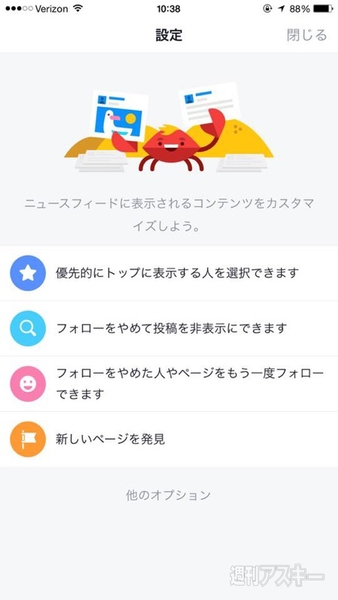 |
|---|
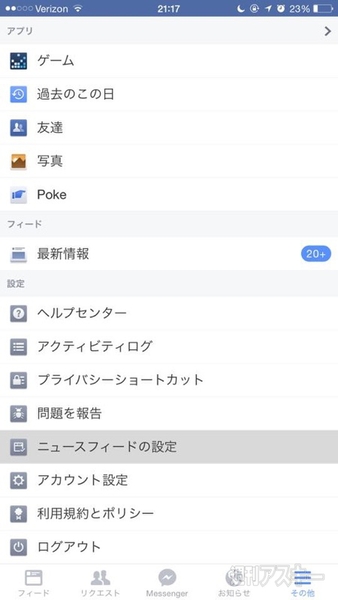 |
|---|
| ↑モバイルアプリの場合、ニュースフィードの設定には“その他”タブからアクセスします。 |
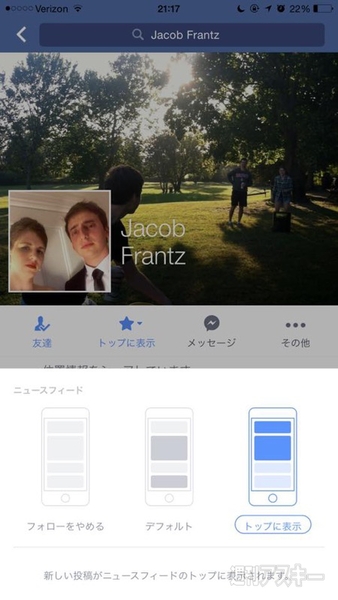 |
| ↑新しい友だちをフォローしたときも、ニュースフィードの優先的(トップ)に表示するか選ぶことができます。 |
新しい設定では、デザインが大きく見直され、以下4つのセクションに分けてニュースフィードに表示するコンテンツの設定ができるようになりました。
優先的にトップ表示する人を選択する
 |
|---|
親しい友だちなど、新規投稿を見逃したくない相手やFacebookページを指定できます。ここで指定した人やページの投稿は以後“星マーク”がつけられ、なぜニュースフィードのトップに来ているかがわかるようになります。また、トップに表示させたくなければ、この設定ページで星マークをタップしてとるだけ。
フォローをやめて投稿を非表示にする
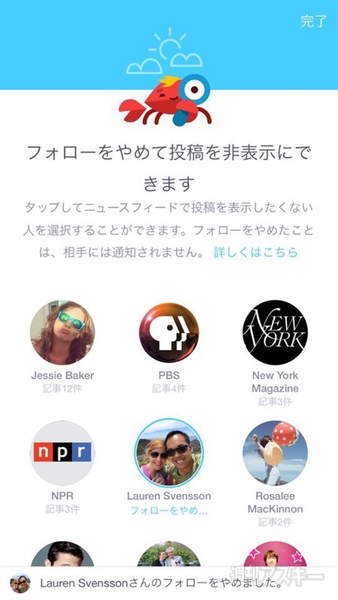 |
|---|
もう興味がなくなってしまったFacebookページや少し距離のあいてしまった友人・知人など、ニュースフィードに表示させたくない人を指定できます。なお、フォローをやめたことは相手には伝わりません。
フォローをやめた人やページをもう1度フォローする
 |
|---|
さきほどとは逆にフォローを外したけれど、もう1度その人やページの投稿を見たい場合は、フォローをやめた人のリストの中からタップして再表示させることができます。
新しいページを発見
 |
|---|
今まで自分が“いいね!”を押したページの傾向をもとにオススメのFacebookページが表示されます。「最近同じ場所の投稿ばかりでつまらないな」など、少しマンネリ化している場合は、チェックしてみましょう。
FacebookやTwitterは多くの人にとって、もはや生活の一部、“インフラ化”しているサービスです。Twitterにとってのタイムライン、Facebookのニュースフィードはユーザーにとって最も触れる場所が多く、これまでも様々な要望があげられていました。
今回のアップデートは、決してアルゴリズムの最適化だったり、革新的な新機能というわけではありませんが、設定メニューの目的がそれぞれハッキリと書かれているので、初心者にもわかりやすくなりました。iOSユーザーの方は本日から、Androidとウェブ版ユーザーの方は適用され次第チェックして、より便利にFacebookを使いましょう。
(そして、よろしければぜひ週刊アスキーのFacebookページのフォローをお願いいたします! 既にご購読中の方は、これからもよろしくお願いいたします!)
●関連サイト
Facebook
-
1,012円

-
1,000円

週刊アスキーの最新情報を購読しよう
本記事はアフィリエイトプログラムによる収益を得ている場合があります





